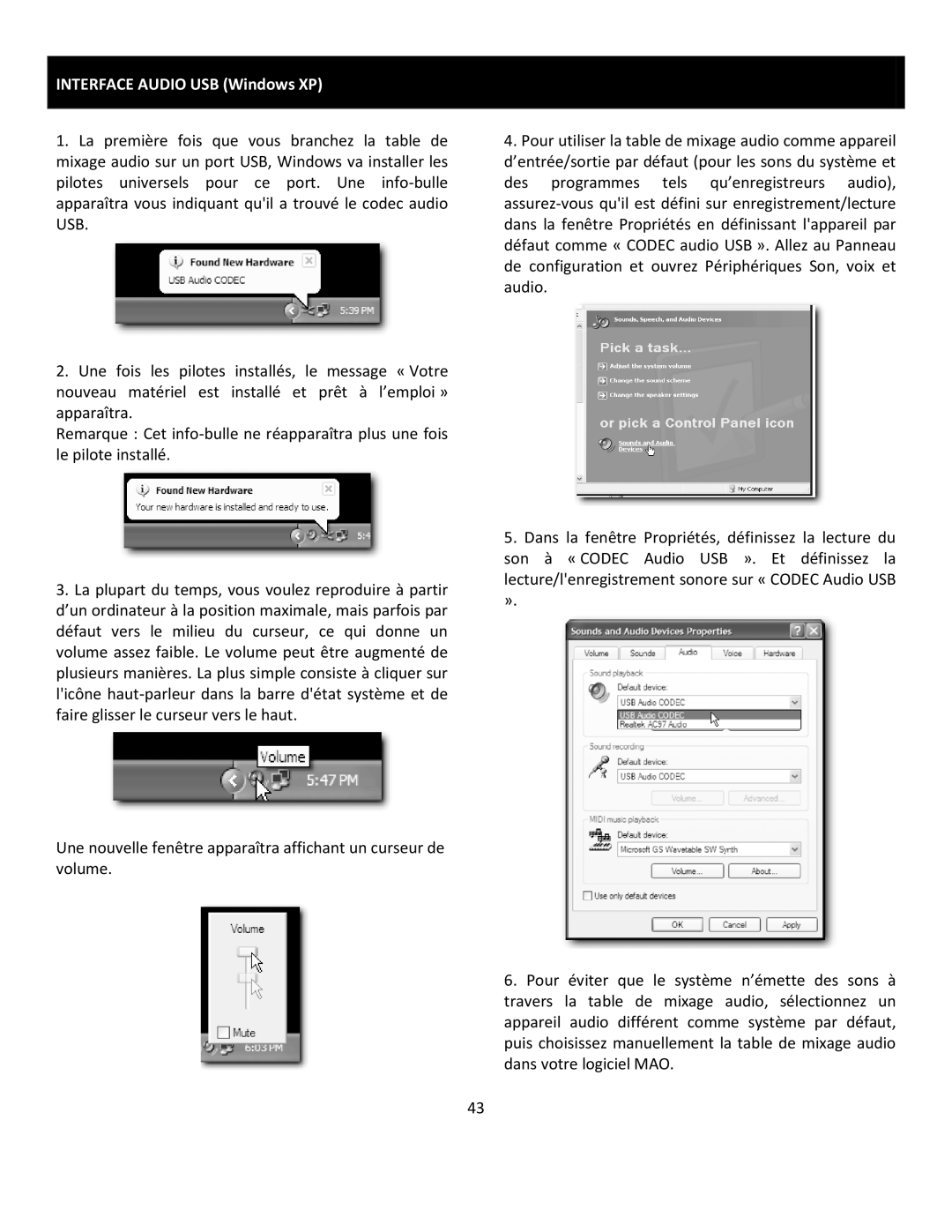INTERFACE AUDIO USB (Windows XP)
1.La première fois que vous branchez la table de mixage audio sur un port USB, Windows va installer les pilotes universels pour ce port. Une
2.Une fois les pilotes installés, le message « Votre nouveau matériel est installé et prêt à l’emploi » apparaîtra.
Remarque : Cet
4.Pour utiliser la table de mixage audio comme appareil d’entrée/sortie par défaut (pour les sons du système et des programmes tels qu’enregistreurs audio),
3.La plupart du temps, vous voulez reproduire à partir d’un ordinateur à la position maximale, mais parfois par défaut vers le milieu du curseur, ce qui donne un volume assez faible. Le volume peut être augmenté de plusieurs manières. La plus simple consiste à cliquer sur l'icône
Une nouvelle fenêtre apparaîtra affichant un curseur de volume.
43
5.Dans la fenêtre Propriétés, définissez la lecture du son à « CODEC Audio USB ». Et définissez la lecture/l'enregistrement sonore sur « CODEC Audio USB ».
6.Pour éviter que le système n’émette des sons à travers la table de mixage audio, sélectionnez un appareil audio différent comme système par défaut, puis choisissez manuellement la table de mixage audio dans votre logiciel MAO.